角色动画绑定基础之约束
约束命令均在Animation(动画)模块下的Constrain(约束)菜单中,如下图(左)所示,本节主要挑选一些比较常用的约束类型进行讲解,如Point (点)约束、Aim(目标)约束、Orient (方向)约束、Scale (缩放)约束、Parent (父子)约束和Pole Vector (极向量)约束。
1.Point( 点)约束
点约束是指被约束物体会跟随约束物体的移动而改变位置。
Step01 创建一个球体作为被约束物体,创建一个立方体作为约束物体,如下图(中)所示。
Step02 单击Constraint>Point>口( 约束>点>口)打开选项窗口,如下图(右)所示,下面通过改变窗口中的属性来观察不同的约束效果。

01 Maintain offset (保持偏移) :勾选该选项,在执行点约束时,球体的位置保持不变;取消勾选该选项,则执行点约束时,球体将与立方体重合,如下图(左)所示。
执行了点约束之后,移动约束物体,被约束物体也会随之移动,如下图(中)所示。
点约束只对物体的平移属性起作用,对旋转和缩放是无效的。
创建了约束之后,通道盒中被约束物体的平移属性将呈蓝色显示,如下图(右)所示。
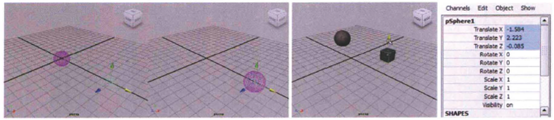
02 Constraint axes (约束轴向) :如果要在x、y和23个轴向上约束物体,需要勾选All (全部)选项,如果只需要在其中一个或两个轴向上约束物体,则勾选下面的x、y或z选项,如只约束在x轴上,则无论怎样移动约束物体,被约束物体都只会在x轴上移动,如下图所示。
2.Aim(目标)约束
目标约束是指无论约束物体的位置发生怎样的改变,被约束物体的轴向始终会朝向约束物体的方向。
Step01 在场景中创建约束物体和被约束物体,并执行Display> Transform Display>Local Rotation Axes(显示>变形显示>局部旋转轴)命令,如下图(左)所示。
Step02 单击Constrain>Aim>o ( 约束>目标>口)打开选项窗口,如下图(右)所示,下面通过改变窗口中的属性来观察不同的约束效果。

01 Aimvector(目标向量):用于设置被约束物体的哪个轴向是朝向约束物体的,如当设置x轴为0,y轴为1, z轴为0时,效果如下图(左)所示。
若选择多个轴向,那么被约束物体的轴向平均位置将朝向被约束物体,如当x. y和z均设置为1时,效果如下图(右)所示。
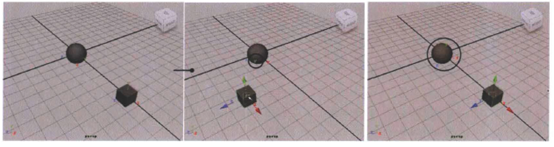
02 Up vector (向上向量) :指定与约束对象局部空间相关联的向,上向量的方向。该选项是针对当前物体的,它需要与下面的World up vector (世界向上向量)参数配合使用,通过设置属性值来决定当前物体朝向世界坐标轴的哪个轴向。
03 World up vector (世界向上向量) :指定与场景的世界空间相关联的世界向上向量的方向,该选项是针对世界坐标轴的。
下面通过一个实例来了解目标约束。
Step01 在场景中创建两个赋予材质的球体作为眼睛,如下图(左)所示。
Step02 在Animation (动画)工具架下单击*按钮,创建两个Locator (定位器)放在眼睛的前面,如下图(中)所示。
Step03 每个Locator (定位器)对应一只眼睛。分别选择Locator (定位器),按Shift键加选被约束物体眼睛,在勾选Maintain ofiset (保持偏移)情况下执行Aim (目标)约束命令,这样当移动Locator (定位器)时,眼睛就会跟随运动,如下图(右)所示。
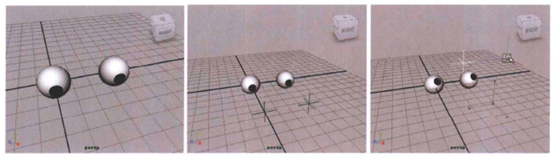
3.Orient (方向)约束
方向约束是指被约束物体会随约束物体的旋转而旋转。
依然以眼睛为例,选择Locator (定位器)并加选眼睛,在勾选Maintain offset (保持偏移)情况下执行Orient (方向)约束命令,这样当旋转Locator (定位器)时,眼睛也会随之旋转,如下图(左)所示。
4.Scale (缩放)约束
缩放约束是指被约束物体会随约束物体的缩放而缩放。
依然以眼睛为例,选择Locator (定位器)并加选眼睛,在勾选Maintain offset (保持偏移)情况下执行Scale (缩放)约束命令,这样当缩放Locator (定位器)时,眼睛也会随之缩放,如下图(右)所示。
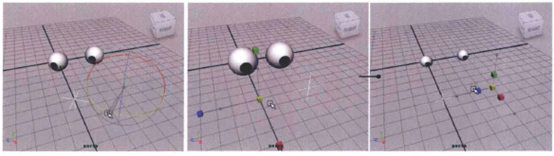
5.Parent (父子)约束
父子约束是指被约束物体会随约束物体的位移和旋转的改变而发生改变。
依然以眼睛为例,选择Locator (定位器)并加选眼睛,在勾选Maintain offset (保持偏移)情况下执行Parent (父子)约束命令,这样当缩放并旋转Locator (定位器)时,眼睛也会随之移动和旋转,如下图所示。
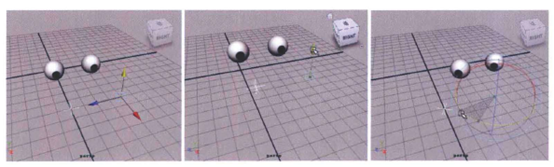
6.Pole Vector (极向量)约束
极向量约東只对骨骼适用,下面通过一个实例来了解极向量约束的用法。
Step01 在场景中创建一条腿部的骨骼链并为其添加ikRPsolver的IK解算器,如下图(左)所示。
注:只有kRPsolver才有极向量,图中根关节上的圆环就是极向量。
Step02 再创建一个Locator (定位器) ,选择该定位器并加选IK手柄,执行Pole Vector (极向量)约束命令,如下图(中)所示。
Step03 移动定位器,观察骨骼的方向发生了变化,如下图(右)所示。
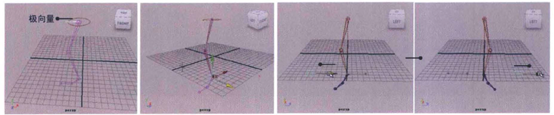
上一篇 简单绑定案例教程之毛毛虫绑定
下一篇 角色动画绑定基础之软修改工具
热门课程
专业讲师指导 快速摆脱技能困惑相关文章
多种教程 总有一个适合自己专业问题咨询
你担心的问题,火星帮你解答-
为给新片造势,迪士尼这次豁出去了,拿出压箱底的一众经典IP,开启了梦幻联动朱迪和尼克奉命潜入偏远地带卧底调查 截至11月24日......
-
此前Q2问答环节,邹涛曾将《解限机》首发失利归结于“商业化保守”和“灰产猖獗”,导致预想设计与实际游玩效果偏差大,且表示该游戏......
-
2025 Google Play年度游戏颁奖:洞察移动游戏新趋势
玩家无需四处收集实体卡,轻点屏幕就能开启惊喜开包之旅,享受收集与对战乐趣库洛游戏的《鸣潮》斩获“最佳持续运营游戏”大奖,这不仅......
-
说明:文中所有的配图均来源于网络 在人们的常规认知里,游戏引擎领域的两大巨头似乎更倾向于在各自赛道上激烈竞争,然而,只要时间足......
-
在行政服务优化层面,办法提出压缩国产网络游戏审核周期,在朝阳、海淀等重点区将审批纳入综合窗口;完善版权服务机制,将游戏素材著作......
-
未毕业先就业、组团入职、扎堆拿offer...这种好事,再多来一打!
众所周知,火星有完善的就业推荐服务图为火星校园招聘会现场对火星同学们来说,金三银四、金九银十并不是找工作的唯一良机火星时代教育......

 火星网校
火星网校














